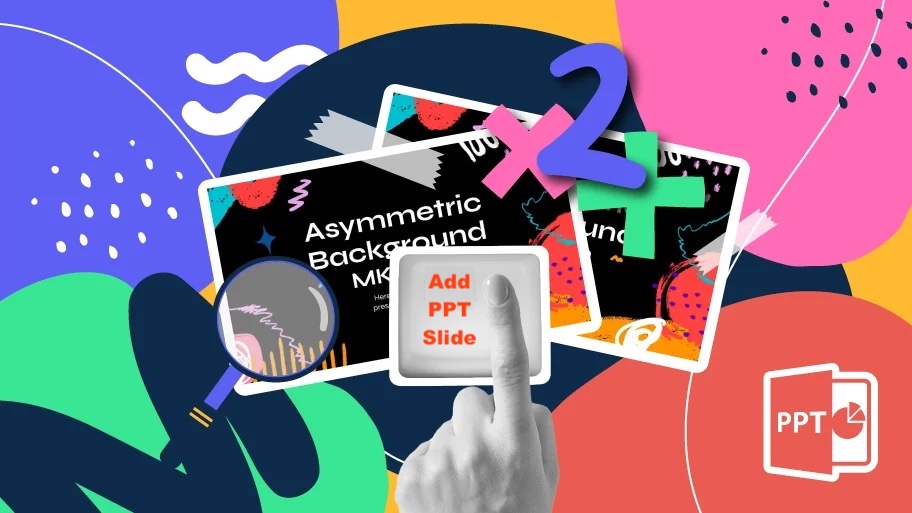
Kako dodati PowerPoint slajdove s .NET REST API-jem.
U današnjem brzom svijetu, stvaranje dinamičnih i privlačnih PowerPoint prezentacija postalo je ključno za tvrtke, edukatore i profesionalce. Međutim, ručno dodavanje slajdova u prezentaciju može oduzimati puno vremena i ponavljati se, osobito kada se radi o velikim projektima ili čestim ažuriranjima. Ovdje dolazi do izražaja snaga automatizacije. Iskorištavanjem mogućnosti .NET REST API-ja možete pojednostaviti proces programskog dodavanja PowerPoint slajdova, štedeći dragocjeno vrijeme i trud. U ovom ćemo članku istražiti važnost ove značajke i pokazati kako iskoristiti Aspose.Slides Cloud SDK za .NET za neprimjetno uključivanje novih slajdova u vaše postojeće PowerPoint prezentacije.
- PowerPoint Processing REST API
- Dodajte slajd u PowerPoint koristeći C# .NET
- Kako dodati slajd u PowerPoint pomoću cURL naredbi
PowerPoint Processing REST API
Aspose.Slides Cloud SDK za .NET pruža sveobuhvatno i snažno rješenje za manipuliranje PowerPoint prezentacijama. Sa svojim bogatim skupom značajki i intuitivnim API-jem, omogućuje vam neprimjetnu integraciju mogućnosti stvaranja slajdova i manipulacije u vašim .NET aplikacijama. Bilo da želite dodati pojedinačne slajdove ili čitave nizove slajdova, ovaj .NET REST API nudi širok raspon metoda i funkcija za ispunjavanje vaših specifičnih zahtjeva.
Programski generirajte slajdove profesionalnog izgleda, primijenite oblikovanje, dodajte sadržaj, pa čak i uključite multimedijske elemente kao što su rasterske ili SVG slike, WordArt, SmartArt grafike itd.
Sada, da bismo koristili SDK, prvo moramo pretražiti Aspose.Slides-Cloud u upravitelju paketa NuGet i kliknuti gumb Dodaj paket. Kao drugo, posjetite odjeljak brzi početak za informacije o tome kako stvoriti račun preko nadzorne ploče u oblaku (moramo slijediti ove upute jer moramo generirati klijenta vjerodajnice).
Dodajte slajd u PowerPoint koristeći C# .NET
Uz samo nekoliko redaka koda, možete programski dodati slajdove postojećoj prezentaciji. Molimo pogledajte sljedeći isječak koda jer pruža fleksibilan i pojednostavljen način automatizacije procesa stvaranja slajdova. Nadalje, također vam omogućuje generiranje prilagođenih prezentacija prilagođenih vašim specifičnim potrebama.
// Za više primjera posjetite https://github.com/aspose-slides-cloud
// Nabavite vjerodajnice klijenta s https://dashboard.aspose.cloud/
string clientSecret = "7f098199230fc5f2175d494d48f2077c";
string clientID = "ee170169-ca49-49a4-87b7-0e2ff815ea6e";
// stvoriti instancu SlidesApi
SlidesApi slidesApi = new SlidesApi(clientID, clientSecret);
// naziv ulazne PowerPoint prezentacije
string sourcePPTX = "3D PowerPoint Hubble Telescope model.pptx";
// novi indeks slajdova
int newSlideIndex = 4;
// pozovite API za dodavanje praznog slajda PowerPoint prezentaciji
var responseStream = slidesApi.CreateSlide(sourcePPTX,null, newSlideIndex);

Slika: - Pregled novog slajda dodan u PowerPoint.
Istražimo detaljnije isječak koda.
SlidesApi slidesApi = new SlidesApi(clientID, clientSecret);
Napravite objekt klase SlidesApi gdje prosljeđujemo vjerodajnice klijenta kao argumente.
slidesApi.CreateSlide(sourcePPTX,null, newSlideIndex);
Pozovite API da dodate prazan slajd na zadani indeks. Ako nedostaje parametar položaja, tada se slajd dodaje na kraj prezentacije.
Ogledni PowerPoint korišten u gornjem primjeru može se besplatno preuzeti s [3D PowerPoint Hubble Telescope model.pptx](https://create.microsoft.com/en-us/template/3d-powerpoint-(hubble-telescope-model)- f9f9485d-2a41-4eef-9ef0-1abc88fa3c8d).
Kako dodati slajd u PowerPoint pomoću cURL naredbi
Dodavanje PowerPoint slajdova također se može postići pomoću cURL naredbi u kombinaciji s Aspose.Slides Cloud. S RESTful API-jem koji nudi Aspose.Slides Cloud, možete postavljati HTTP zahtjeve koristeći cURL naredbe za interakciju s PowerPoint prezentacijama. Ovaj pristup nudi fleksibilnost i omogućuje integraciju s različitim programskim jezicima i platformama. Dakle, bilo da više volite koristiti cURL naredbe izravno ili ih uključiti u svoje skripte ili aplikacije, možete iskoristiti snagu Aspose.Slides Clouda za učinkovito upravljanje slajdovima PowerPointa i manipuliranje njima.
Prvo, moramo izvršiti sljedeću naredbu za generiranje JWT pristupnog tokena:
curl -v "https://api.aspose.cloud/connect/token" \
-X POST \
-d "grant_type=client_credentials&client_id=bb959721-5780-4be6-be35-ff5c3a6aa4a2&client_secret=4d84d5f6584160cbd91dba1fe145db14" \
-H "Content-Type: application/x-www-form-urlencoded" \
-H "Accept: application/json"
Sada izvršite sljedeću cURL naredbu za dodavanje novog slajda na indeks # 4.
curl -v "https://api.aspose.cloud/v3.0/slides/{sourcePPTX}/slides?position=4" \
-X POST \
-H "accept: application/json" \
-H "authorization: Bearer {accessToken}" \
-d {}
Zamijenite sourcePPTX imenom ulaznog PowerPointa koji je već dostupan u pohrani u oblaku, a accessToken JWT pristupnim tokenom generiranim gore.
Zaključak
Zaključno, mogućnost programskog dodavanja PowerPoint slajdova otvara svijet mogućnosti za automatizaciju i poboljšanje tijeka rada vaših prezentacija. Bilo da odlučite koristiti Aspose.Slides Cloud SDK za .NET ili iskoristiti cURL naredbe s Aspose.Slides Cloudom, na raspolaganju su vam moćni alati za besprijekornu integraciju funkcionalnosti dodavanja slajdova u vaše aplikacije i sustave. Ova vam mogućnost omogućuje dinamičko generiranje prezentacija i učinkovito upravljanje sadržajem slajdova. Unatoč tome, iskorištavanjem snage ovih tehnologija možete pojednostaviti svoj proces stvaranja PowerPointa, uštedjeti vrijeme i trud te isporučiti privlačne i zanimljive prezentacije.
korisni linkovi
povezani članci
Preporučujemo da posjetite sljedeće blogove: